BB ajutor tutoriale și clipuri video
suport Browser
despre SFCC Online
pasul 1: LOGIN
începeți prin accesarea mySTAR (mystar.sfccmo.edu) și selectați fila Student. Canalul online SFCC este în partea stângă sus. În acest canal, selectați fie pictograma, fie linkul care va afișa Bb într-o pagină nouă. Odată ajuns pe pagina de conectare Bb, utilizați numele de utilizator și parola mySTAR pentru acreditări și alegeți „conectare”.
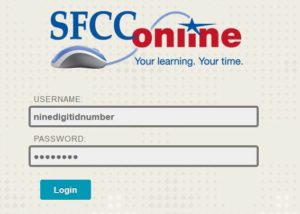
pasul 2: Selectați un curs
sub Canalul cursuri, se va afișa o listă cu toate cursurile la care v-ați înscris. Vă rugăm să rețineți că cursurile vor începe să fie afișate în Bb cu 5 săptămâni înainte de începerea oricărui termen dat, iar detaliile cursului vor indica momentul în care cursul va fi disponibil pentru a începe lucrul.
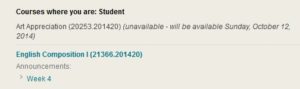
după selectarea unui curs, prima pagină care apare este pagina principală a cursului. Această pagină include anunțuri de curs, orice elemente noi care au fost postate în curs și sarcini care trebuie finalizate. Vă rugăm să rețineți că fiecare instructor utilizează Bb diferit, astfel încât să așteptați variații în modul în care este organizat conținutul și instrumentele disponibile în cadrul fiecărui curs. Ceea ce va fi consecvent de la curs la curs este locația meniului cursului, elemente cheie ale cursului, cum ar fi programa și conținutul cursului.
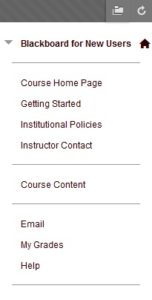 după examinarea elementelor din pagina principală a cursului, selectați Noțiuni de bază în meniul curs, care va fi situat în partea stângă a fiecărui curs.
după examinarea elementelor din pagina principală a cursului, selectați Noțiuni de bază în meniul curs, care va fi situat în partea stângă a fiecărui curs.
Noțiuni de bază va include programa cursului, cerințele tehnice și liniile directoare de comunicare. Conținut suplimentar ar putea fi disponibile în funcție de curs și instructor.
odată ce elementele de început sunt revizuite în detaliu, citiți politicile instituționale și informațiile de contact ale instructorului, apoi selectați opțiunea de meniu conținut curs.
conținutul va fi organizat în dosarele modulului. Fiecare dosar modul va conține documentele de curs, misiuni, exerciții, și evaluări. Citirea și înțelegerea programei și a documentației cursului este imperativă, deoarece vor fi găsite detalii despre modul de finalizare, așteptările privind formatarea, precum și termenele limită.
pasul 4: comunicare
pe toată durata cursului, dacă există întrebări sau asistență este necesară, utilizați opțiunea de meniu e-mail. Odată ales, selectați cine va primi mesajul, apoi completați subiectul, mesajul și trimiteți.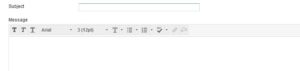
Notă importantă: Asigurați-vă că pentru a verifica e-mail de câteva ori pe săptămână. Instructorii vor trimite comunicarea cursului la adresa de e-mail SFCC. E-mailul poate fi accesat prin mySTAR.